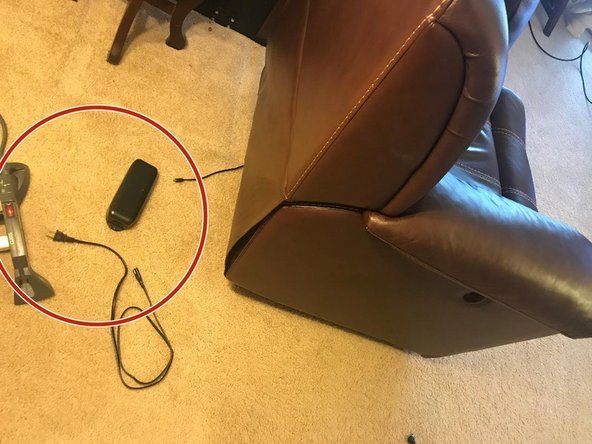Γενικές διαδικασίες επισκευής υπολογιστών
Με την εργαλεία χειρός και βοηθητικά προγράμματα περιγράφεται στις προηγούμενες ενότητες, έχετε όλα όσα χρειάζεστε για να αναβαθμίσετε ή να επιδιορθώσετε έναν υπολογιστή εκτός από τα νέα στοιχεία. Πριν ξεκινήσετε, αφιερώστε λίγα λεπτά για να διαβάσετε τις παρακάτω ενότητες, οι οποίες περιγράφουν τις κοινές διαδικασίες και τις γενικές γνώσεις που χρειάζεστε για να εργαστείτε σε υπολογιστές. Αυτές οι ενότητες περιγράφουν τις κοινές εργασίες που σχετίζονται με την εργασία σε έναν υπολογιστή πράγματα όπως το άνοιγμα της θήκης, η ρύθμιση άλματος, ο χειρισμός καλωδίων και η προσθήκη ή αφαίρεση καρτών επέκτασης. Οδηγίες για συγκεκριμένες εργασίες, όπως αντικατάσταση μητρικής πλακέτας, μονάδας δίσκου ή τροφοδοσίας παρέχονται στη σχετική ενότητα.
Τα πορτοφόλια δεν είναι μόνο για χρήματα
Ο καλύτερος τρόπος που βρήκαμε να οργανώσουμε και να προστατεύσουμε CD και DVD είναι να χάσουμε τις θήκες κοσμημάτων και να τα αποθηκεύσουμε ή, ακόμα καλύτερα, αντίγραφα αυτών σε ένα από αυτά τα πορτοφόλια με δίσκους βινυλίου ή Cordura που μπορείτε να αγοράσετε με λίγα δολάρια στο Wal -Μετ ή καλύτερη αγορά. Αυτά τα πορτοφόλια χρησιμοποιούν πλαστικά μανίκια ή Tyvek για την προστασία των δίσκων, κρατούν από μισή ντουζίνα έως αρκετές δεκάδες δίσκους και διευκολύνουν την εύρεση αυτού που θέλετε. Εάν ο δίσκος έχει σειριακό αριθμό ή κλειδί ενεργοποίησης στην αρχική θήκη κοσμημάτων, βεβαιωθείτε ότι τον έχετε εγγράψει στο CD, χρησιμοποιώντας έναν απαλό μόνιμο δείκτη στο επιγραφή πλευρά. Είναι επίσης καλή ιδέα να εγγράψετε τον σειριακό αριθμό ή το πλήκτρο αρχικοποίησης (init) στο περίβλημα του δίσκου ή σε μια μικρή κάρτα έτσι ώστε ο αριθμός να είναι προσβάσιμος όταν ο δίσκος βρίσκεται ήδη στη μονάδα δίσκου.
Διαθέτουμε ένα από αυτά τα πορτοφόλια με βασικούς δίσκους CD διανομής Windows και Linux, εφαρμογές, διάφορα διαγνωστικά και ούτω καθεξής και το έχουμε πάντα στη διάθεσή σας. Αγοράζουμε επίσης ένα πορτοφόλι δίσκου για κάθε υπολογιστή που αγοράζουμε ή κατασκευάζουμε. Οι νέοι υπολογιστές φτάνουν συνήθως με αρκετούς δίσκους, όπως και μεμονωμένα εξαρτήματα. Η αποθήκευση αυτών των δίσκων σε ένα μέρος, οργανωμένα από το σύστημα στο οποίο ανήκουν, καθιστά πολύ πιο εύκολο να εντοπίσετε αυτόν που χρειάζεστε.
Πριν ανοίξετε τη θήκη
Παρόλο που μπορεί να είστε ανυπόμονοι να μπείτε εκεί και να επιδιορθώσετε κάτι, αφιερώστε λίγο χρόνο για να προετοιμαστείτε σωστά προτού μεταβείτε σε μεγάλα μερίσματα αργότερα. Όταν το σύστημά σας έχει προβλήματα, κάντε τα εξής πριν ανοίξετε την υπόθεση:
Βεβαιωθείτε ότι δεν είναι πρόβλημα καλωδίου.
Παράξενα πράγματα μπορούν να συμβούν με καλώδια. Αποσυνδέστε όλα τα μη απαραίτητα καλώδια, αφήνοντας μόνο το ποντίκι, το πληκτρολόγιο και την οθόνη συνδεδεμένες. Αποσυνδέστε τον εκτυπωτή, τον διανομέα USB και άλλα συνδεδεμένα περιφερειακά για να τους δώσετε την ευκαιρία να πραγματοποιήσουν επαναφορά. Απενεργοποιήστε τον υπολογιστή σας και επανεκκινήστε τον. Εάν το πρόβλημα έχει εξαφανιστεί, δοκιμάστε να συνδέσετε ξανά τα καλώδια κάθε φορά για να δείτε εάν επανέρχεται.
Βεβαιωθείτε ότι δεν είναι πρόβλημα λογισμικού.
Το παλιό ρητό ότι «αν το μόνο που έχετε είναι σφυρί, όλα μοιάζουν με καρφί» δεν είναι πουθενά πιο αληθινό από ό, τι με τις επισκευές του υπολογιστή. Πριν υποθέσετε ότι πρόκειται για πρόβλημα υλικού, βεβαιωθείτε ότι το πρόβλημα δεν προκαλείται από μια εφαρμογή, από τα Windows ή από έναν ιό. Χρησιμοποιήστε το Knoppix και τους σαρωτές ιών / κακόβουλων προγραμμάτων πριν υποθέτετε ότι το υλικό είναι λάθος και αρχίζετε να αποσυνδέετε πράγματα. Εάν το σύστημα εκκινήσει και εκτελέσει το Knoppix με επιτυχία, το ελαττωματικό υλικό είναι πολύ απίθανο να είναι το πρόβλημα.
Βεβαιωθείτε ότι δεν είναι πρόβλημα ισχύος.
Η αξιοπιστία της ηλεκτρικής ισχύος ποικίλλει ανάλογα με το πού ζείτε, με ποιο μεμονωμένο κύκλωμα είστε συνδεδεμένοι και ακόμη και από στιγμή σε στιγμή καθώς άλλα φορτία στο κύκλωμα εισέρχονται και εξέρχονται. Τα σποραδικά προβλήματα όπως οι αυθόρμητες επανεκκινήσεις προκαλούνται συχνά από κακή ποιότητα ισχύος. Πριν ξεκινήσετε να καταστρέφετε το σύστημά σας, βεβαιωθείτε ότι το πρόβλημα δεν προκαλείται από κακή ηλεκτρική ενέργεια. Τουλάχιστον, χρησιμοποιήστε ένα προστατευτικό κύματος για να εξομαλύνετε την εισερχόμενη ισχύ. Ακόμα καλύτερα, συνδέστε το σύστημα σε ένα UPS (Αδιάλειπτη παροχή ρεύματος) . Εάν δεν έχετε UPS, συνδέστε το σύστημα σε μια υποδοχή τροφοδοσίας σε διαφορετικό κύκλωμα.
Βεβαιωθείτε ότι δεν είναι πρόβλημα υπερθέρμανσης.
Τα σύγχρονα συστήματα ιδιαίτερα τα μοντέλα υψηλής απόδοσης λειτουργούν πολύ καυτά. Τα σποραδικά προβλήματα ή εκείνα που προκύπτουν μόνο μετά από λειτουργία ενός συστήματος για κάποιο χρονικό διάστημα, συχνά προκαλούνται από υπερβολική θερμότητα. Οι περισσότερες σύγχρονες μητρικές κάρτες περιλαμβάνουν ενσωματωμένους αισθητήρες θερμοκρασίας γενικά έναν ενσωματωμένο στην υποδοχή του επεξεργαστή για να αναφέρει τη θερμοκρασία της CPU και ένα ή περισσότερα άλλα κοντά στη μνήμη, το chipset και άλλα κρίσιμα στοιχεία.
Οι περισσότεροι κατασκευαστές μητρικών πλακέτων παρέχουν προγράμματα χρησιμότητας που αναφέρουν και καταγράφουν μετρήσεις θερμοκρασίας, καθώς και άλλες σημαντικές πληροφορίες όπως οι ταχύτητες της CPU και άλλων ανεμιστήρων του συστήματος, οι τάσεις σε συγκεκριμένες ράγες τάσης και ούτω καθεξής. Εάν δεν υπάρχει διαθέσιμο τέτοιο βοηθητικό πρόγραμμα για το λειτουργικό σας σύστημα, απλώς επανεκκινήστε τον υπολογιστή, εκτελέστε το BIOS Setup και περιηγηθείτε στα μενού Ρύθμιση μέχρι να βρείτε την επιλογή Παρακολούθηση υλικού ή κάτι παρόμοιο. Επειδή οι ενσωματωμένοι αισθητήρες θερμοκρασίας, τάσης και ταχύτητας ανεμιστήρα αναφέρουν τις αναγνώσεις τους στο BIOS, μπορείτε να διαβάσετε και να καταγράψετε αυτές τις τιμές απευθείας από την οθόνη του BIOS Setup. Είναι καλύτερο να κάνετε επανεκκίνηση και να κάνετε την ανάγνωση αφού ο υπολογιστής τεθεί σε λειτουργία και λειτουργεί για λίγο, και κατά προτίμηση αμέσως μετά την παρουσίαση των προβλημάτων που προσπαθείτε να επιλύσετε.
Είναι χρήσιμο να καθορίσετε τιμές βάσης για μετρήσεις θερμοκρασίας, επειδή οι «κανονικές» θερμοκρασίες ποικίλλουν σημαντικά ανάλογα με τον τύπο και την ταχύτητα του επεξεργαστή, τον τύπο της μονάδας ψύκτρας / ανεμιστήρα που χρησιμοποιείται, τον αριθμό και τον τύπο των συμπληρωματικών ανεμιστήρων, τη θερμοκρασία περιβάλλοντος, τον βαθμό φορτίο συστήματος και ούτω καθεξής. Για παράδειγμα, ένας επεξεργαστής που λειτουργεί κανονικά στο ρελαντί στους 35 C μπορεί να φτάσει τους 60 C ή υψηλότερους όταν εκτελεί ένα πρόγραμμα με ένταση CPU. Οι ρελαντί και οι φορτισμένες θερμοκρασίες είναι και οι δύο σημαντικές. Η αύξηση της θερμοκρασίας ρελαντί υποδηλώνει πιθανώς πρόβλημα ψύξης, όπως φραγμένους εισόδους αέρα ή ανεπιθύμητο ανεμιστήρα CPU, ενώ πολύ υψηλές θερμοκρασίες φόρτωσης μπορεί να οδηγήσουν σε σφάλματα συστήματος, επιβράδυνση του επεξεργαστή λόγω «θερμικής σύσφιξης» ή, στη χειρότερη περίπτωση , πραγματική ζημιά στον επεξεργαστή.
ΠΑΡΑΚΟΛΟΥΘΗΣΤΕ ΤΟ ΜΗΤΕΡΟΒΟΥΛΙΟ ΣΑΣ
Για την προστασία του συστήματός σας από θερμικά προβλήματα, συνιστούμε να εγκαταστήσετε και να ενεργοποιήσετε το βοηθητικό πρόγραμμα παρακολούθησης που παρέχεται με τη μητρική πλακέτα. Τα περισσότερα από αυτά τα βοηθητικά προγράμματα σάς επιτρέπουν να ορίσετε τιμές που ορίζονται από το χρήστη «tripwire» που παράγουν συναγερμό εάν η θερμοκρασία γίνει πολύ υψηλή, οι τάσεις είναι ανεκτές ή οι ανεμιστήρες λειτουργούν πολύ αργά. Τα περισσότερα από αυτά τα βοηθητικά προγράμματα μπορούν επίσης να κλείσουν το σύστημα για να αποτρέψουν ζημιές εάν οι μετρήσεις υπερβαίνουν τα όρια που έχετε ορίσει. Για να προσδιορίσετε το σωστό εύρος ρυθμίσεων, ανατρέξτε στην τεκμηρίωση που περιλαμβάνεται στο σύστημα, τη μητρική πλακέτα ή τον επεξεργαστή σας.
Σκεφτείτε τα πράγματα.
Οι άπειροι τεχνικοί βουτούν σε απροθυμία χωρίς να σκέφτονται πρώτα τα πράγματα. Οι έμπειροι αποφασίζουν πρώτα ποια είναι η πιο πιθανή αιτία του προβλήματος, τι μπορεί να γίνει για την επίλυσή του, με ποια σειρά πρέπει να πλησιάσουν την επισκευή και τι θα πρέπει να το ολοκληρώσουν. Οι φοιτητές Ιατρικής έχουν ένα ρητό, «όταν ακούτε βροντές οπλές, μην σκέφτεστε για ζέβρες». Με άλλα λόγια, τις περισσότερες φορές θα είναι άλογα και μπορείτε να χάσετε πολύ χρόνο αναζητώντας ανύπαρκτες ζέβρες. Προσδιορίστε τις πιο πιθανές αιτίες του προβλήματος με κατάταξη κατά προσέγγιση, αποφασίστε ποια είναι εύκολα να ελέγξετε και, στη συνέχεια, εξαλείψτε πρώτα τα εύκολα. Για τη σειρά, ελέγξτε το εύκολο / πιθανό, εύκολο / απίθανο, σκληρό / πιθανό και τέλος το σκληρό / απίθανο. Διαφορετικά, ίσως βρεθείτε να γκρεμίζετε τον υπολογιστή σας και να αφαιρείτε την κάρτα βίντεο πριν παρατηρήσετε ότι κάποιος αποσυνδέθηκε από την οθόνη.
Δημιουργήστε αντίγραφα ασφαλείας του σκληρού δίσκου.
Θα το πούμε ξανά: πριν ξεκινήσετε την αναβάθμιση ή την επιδιόρθωση ενός συστήματος, δημιουργήστε αντίγραφα ασφαλείας των σημαντικών δεδομένων στον σκληρό δίσκο του. Κάθε φορά που ανοίγετε το εξώφυλλο ενός υπολογιστή, υπάρχει ένας μικρός αλλά πάντα παρών κίνδυνος κάτι που δεν λειτούργησε να λειτουργήσει όταν τα συνδυάσετε ξανά. Ένα από τα καλώδια ενός καλωδίου μπορεί να κρέμεται από ένα σπείρωμα, ή ο σκληρός δίσκος μπορεί να χτυπάει στην άκρη της βλάβης. Το άνοιγμα της θήκης μπορεί να προκαλέσει ανεπανόρθωτη αποτυχία ενός περιθωριακού στοιχείου. Έτσι, προτού καν σκεφτείτε να κάνετε χειρουργική επέμβαση στον υπολογιστή, βεβαιωθείτε ότι έχει δημιουργηθεί αντίγραφο ασφαλείας του σκληρού δίσκου.
Αποσυνδέστε τα εξωτερικά καλώδια.
Μπορεί να φαίνεται προφανές, αλλά πρέπει να αποσυνδέσετε όλα τα εξωτερικά καλώδια για να μπορέσετε να μετακινήσετε τον ίδιο τον υπολογιστή στο χειρουργείο. Πολλοί υπολογιστές βρίσκονται κάτω από γραφεία ή κάπου που διαφορετικά καθιστά δύσκολη την προβολή του πίσω πλαισίου. Εάν είναι απαραίτητο, κατεβείτε στο πάτωμα και σύρετε πίσω από τον υπολογιστή με ένα φακό για να βεβαιωθείτε ότι δεν είναι ακόμα συνδεδεμένο με κάτι. Έχουμε τραβήξει μόντεμ, πληκτρολόγια και ποντίκια από γραφεία επειδή δεν προσέξαμε και κάποτε μπήκαμε σε ίντσες από το να τραβήξουμε μια οθόνη 2.000 $ στο πάτωμα. Ελέγξτε τα καλώδια ή πληρώστε την τιμή.
Αφήστε την οθόνη με ασφάλεια.
Οι οθόνες CRT δεν είναι μόνο εύθραυστες, αλλά μπορούν να προκαλέσουν σοβαρούς τραυματισμούς εάν εκραγεί ο σωλήνας. Οι οθόνες LCD επίπεδης οθόνης δεν είναι επικίνδυνες από αυτή την άποψη, αλλά είναι εύκολο να κάνετε πολύ ακριβή ζημιά πολύ γρήγορα εάν δεν προσέχετε. Μια οθόνη στο πάτωμα είναι ένα ατύχημα που περιμένει να συμβεί. Εάν δεν μετακινείτε την οθόνη στην περιοχή εργασίας, κρατήστε την στο γραφείο μακριά από ζημιά. Εάν πρέπει να το βάλετε στο πάτωμα, γυρίστε τουλάχιστον την οθόνη προς τον τοίχο.
Λάβετε αντιστατικές προφυλάξεις.
Μπορείτε να εξαλείψετε το μεγαλύτερο μέρος του κινδύνου ζημιάς των εξαρτημάτων με στατικό ηλεκτρισμό απλώς κάνοντας τη συνήθεια να αγγίζετε το πλαίσιο της θήκης ή την τροφοδοσία ρεύματος για να γειωθείτε πριν αγγίξετε τον επεξεργαστή, τις μονάδες μνήμης ή άλλα ευαίσθητα στατικά εξαρτήματα. Είναι επίσης καλή ιδέα να αποφεύγετε τα παπούτσια με σόλα από καουτσούκ και τα συνθετικά ρούχα και να εργάζεστε σε μια ακαμψία.
ΑΛΛΗ ΑΣΦΑΛΕΙΑ
Εάν ο αέρας είναι ιδιαίτερα ξηρός, χρησιμοποιήστε ένα από αυτά τα μπουκάλια ψεκασμού / κύριου που μπορείτε να αγοράσετε σε οποιοδήποτε κατάστημα υλικού ή σούπερ μάρκετ. Γεμίστε το με νερό και προσθέστε μερικές σταγόνες υγρού πλυσίματος πιάτων ή μαλακτικό υφασμάτων. Πριν ξεκινήσετε την εργασία, ψεκάστε ελεύθερα την περιοχή εργασίας, τόσο στον αέρα όσο και στις επιφάνειες. Ο στόχος δεν είναι να βραχεί τίποτα. Ακριβώς η προστιθέμενη υγρασία είναι αρκετή για όλους εκτός από την εξάλειψη του στατικού ηλεκτρισμού.
Αφαίρεση και αντικατάσταση του καλύμματος της θήκης
Ακούγεται ανόητο, αλλά δεν είναι πάντα άμεσα προφανές πώς να βγάλεις το κάλυμμα από το πλαίσιο. Έχουμε δουλέψει σε εκατοντάδες διαφορετικούς υπολογιστές από δεκάδες κατασκευαστές με τα χρόνια, και μερικές φορές εξακολουθούμε να είμαστε ασταμάτητα. Οι κατασκευαστές χρησιμοποιούν μια ατελείωτη ποικιλία τρομερών τρόπων για να ασφαλίσουν το κάλυμμα στο πλαίσιο. Ορισμένοι είχαν σκοπό να επιτρέψουν την πρόσβαση χωρίς εργαλεία, άλλοι για να αποτρέψουν τους αρχάριους χρήστες από το άνοιγμα της υπόθεσης, και άλλοι προφανώς σχεδιάστηκαν μόνο για να αποδείξουν ότι υπήρχε ένας ακόμη τρόπος να το κάνει.
Έχουμε δει τους αρχάριους αναβαθμιστές να χάνουν τα χέρια τους με απόγνωση, υποθέτοντας ότι αν δεν μπορούσαν καν να ανοίξουν την υπόθεση, δεν προορίζονταν να γίνουν τεχνικοί υπολογιστών. Τίποτα δεν θα μπορούσε να απέχει περισσότερο από την αλήθεια. Χρειάζεται μερικές φορές λίγο χρόνο για να το καταλάβω.
Το πιο κακό παράδειγμα που συναντήσαμε ποτέ ήταν μια θήκη μίνι πύργου που δεν είχε ορατές βίδες εκτός από εκείνες που εξασφάλισαν το τροφοδοτικό. Το εξώφυλλο εμφανίστηκε απρόσκοπτη και μονολιθική. Η μόνη ένδειξη ήταν ένα κομμάτι αργύρου δύο ιντσών «άκυρη εγγύηση εάν αφαιρεθεί» ταινία που τυλίχτηκε από την κορυφή του καλύμματος στη μία πλευρά, καθιστώντας σαφές ότι το σημείο διαχωρισμού ήταν εκεί. Δοκιμάσαμε ό, τι μπορούσαμε να σκεφτούμε για να το ξεφύγουμε. Τραβήξαμε απαλά στο μπροστινό μέρος της θήκης, πιστεύοντας ότι ίσως θα έβγαινε και θα αποκαλύψαμε βίδες από κάτω. Πιέσαμε απαλά στα πλαϊνά πάνελ, πιστεύοντας ότι ίσως ασφαλίστηκαν με ένα ελατήριο ή με τριβή. Τίποτα δεν λειτούργησε.
Τελικά, γυρίσαμε το πράγμα ανάποδα και εξετάσαμε το κάτω μέρος. Το κάτω μέρος των θήκης του υπολογιστή είναι σχεδόν πάντα ημιτελές μέταλλο, αλλά αυτό ήταν τελειωμένο μπεζ υλικό που έμοιαζε με τα άλλα μέρη του καλύμματος. Αυτό φαινόταν παράξενο, γι 'αυτό εξετάσαμε προσεκτικά τα τέσσερα πόδια από καουτσούκ. Είχαν αυτό που φαινόταν να είναι κεντρικά ένθετα, οπότε βάναμε απαλά σε ένα από αυτά με το μικρό κατσαβίδι μας. Σίγουρα, έπεσε και αποκάλυψε μια κρυφή βίδα μέσα στο λαστιχένιο πόδι. Μόλις αφαιρέσουμε αυτές τις τέσσερις βίδες, το κάλυμμα γλιστρά εύκολα, κάτω πρώτα.
Το ηθικό είναι ότι αυτό που ένα άτομο μπορεί να συγκεντρώσει, ένα άλλο άτομο μπορεί να αποσυναρμολογηθεί. Μερικές φορές χρειάζεται αποφασιστικότητα, οπότε συνεχίστε να προσπαθείτε. Το πρώτο σας θέρετρο θα πρέπει να είναι το εγχειρίδιο ή, ελλείψει αυτού, ο ιστότοπος του κατασκευαστή του συστήματος ή της θήκης. Ευτυχώς, οι περισσότερες περιπτώσεις δεν χρησιμοποιούν τέτοιες περίπλοκες μεθόδους, επομένως το άνοιγμα της θήκης είναι συνήθως απλό.
Καλώδια Oddball
Αντί να χρησιμοποιούν καρφίτσες και οπές, οι σύνδεσμοι που χρησιμοποιούνται σε ορισμένα καλώδια, για παράδειγμα, αρθρωτά καλώδια τηλεφώνου και καλώδια Ethernet 10/100 / 1000BaseT χρησιμοποιούν άλλες μεθόδους για τη δημιουργία της σύνδεσης. Ο σύνδεσμος που τερματίζει ένα καλώδιο μπορεί να ζευγαρώσει με έναν σύνδεσμο στο άκρο ενός άλλου καλωδίου ή μπορεί να συνδυαστεί με έναν σύνδεσμο που είναι μόνιμα στερεωμένος σε μια συσκευή, όπως ένας σκληρός δίσκος ή μια πλακέτα κυκλώματος. Ένας τέτοιος μόνιμα τοποθετημένος σύνδεσμος ονομάζεται υποδοχή και μπορεί να είναι αρσενικός ή θηλυκός.
Διαχείριση εσωτερικών καλωδίων και συνδέσμων
Όταν ανοίγετε το κάλυμμα ενός υπολογιστή, το πρώτο πράγμα που θα παρατηρήσετε είναι τα καλώδια παντού. Αυτά τα καλώδια μεταφέρουν ισχύ και σήματα μεταξύ διαφόρων υποσυστημάτων και εξαρτημάτων του υπολογιστή. Η διασφάλιση της σωστής δρομολόγησης και της σωστής σύνδεσης δεν αποτελεί μικρό μέρος της εργασίας σε υπολογιστές.
Τα καλώδια που χρησιμοποιούνται σε υπολογιστές τερματίζονται σε μια ποικιλία συνδέσμων. Κατά συνθήκη, κάθε σύνδεσμος θεωρείται αρσενικό ή θηλυκό. Πολλοί αρσενικοί σύνδεσμοι, κάλεσαν επίσης βύσματα ή κεφαλίδες , έχουν προεξέχοντες πείρους, καθένας από τους οποίους αντιστοιχεί σε ένα μεμονωμένο καλώδιο στο καλώδιο. Ο αντίστοιχος θηλυκός σύνδεσμος, που ονομάζεται επίσης a γρύλος , έχει τρύπες που ταιριάζουν με τους πείρους του αρσενικού συνδέσμου ζευγαρώματος. Οι αντίστοιχοι αρσενικοί και θηλυκοί σύνδεσμοι ενώνονται για να σχηματίσουν τη σύνδεση.
Ορισμένα καλώδια χρησιμοποιούν καλώδια χωρίς θέρμανση ενωμένα σε μια υποδοχή. Τρία καλώδια αυτού του είδους είναι κοινά σε υπολογιστές που χρησιμοποιούνται για την παροχή ισχύος στη μητρική πλακέτα και οδηγούν εκείνα που συνδέουν LED μπροστινού πίνακα, διακόπτες και (μερικές φορές) θύρες USB, FireWire και ήχου στη μητρική πλακέτα και εκείνα που συνδέουν έξοδο ήχου σε οπτική μονάδα δίσκου ήχου ή κάρτας ήχου. Σχήμα 2-5 δείχνει το καλώδιο LED τροφοδοσίας του μπροστινού πίνακα που είναι ήδη συνδεδεμένο στη μητρική πλακέτα και η γυναικεία υποδοχή του καλωδίου διακόπτη επαναφοράς του μπροστινού πίνακα τοποθετείται πάνω στην αρσενική υποδοχή κεφαλής-ακίδας για αυτό το καλώδιο.

Σχήμα 2-5: Τυπικά καλώδια χωρίς θέρμανση
Ορισμένα καλώδια υπολογιστή περιέχουν πολλά μεμονωμένα καλώδια συσκευασμένα ως καλωδιοταινία , έτσι λέγεται επειδή οι ατομικά μονωμένοι αγωγοί είναι τοποθετημένοι δίπλα-δίπλα σε μια επίπεδη συστοιχία που μοιάζει με κορδέλα. Τα καλώδια κορδέλας παρέχουν έναν τρόπο οργάνωσης των καλωδίων που απαιτούνται για τη σύνδεση συσκευών όπως μονάδες δίσκου και ελεγκτές, των οποίων οι διεπαφές απαιτούν πολλούς αγωγούς. Τα καλώδια κορδέλας χρησιμοποιούνται κυρίως για σήματα χαμηλής τάσης, αν και χρησιμοποιούνται επίσης για τη διεξαγωγή ισχύος χαμηλής τάσης / χαμηλού ρεύματος σε ορισμένες εφαρμογές. Τα καλώδια με κορδέλες χρησιμοποιούνται συνήθως μόνο μέσα στη θήκη, επειδή τα ηλεκτρικά τους χαρακτηριστικά τους προκαλούν σημαντικές εκπομπές ραδιοσυχνοτήτων, οι οποίες μπορούν να επηρεάσουν τα κοντινά ηλεκτρονικά εξαρτήματα.
Τετράγωνο γόμφο, στρογγυλή τρύπα
Οι σχεδιαστές συστημάτων προσπαθούν να αποφύγουν δύο πιθανούς κινδύνους όσον αφορά τα καλώδια υπολογιστή. Το πιο σημαντικό είναι να αποφύγετε τη σύνδεση καλωδίου σε λάθος συσκευή. Για παράδειγμα, η σύνδεση ισχύος 12 volt σε μια συσκευή που αναμένει μόνο 5 volt μπορεί να έχει καταστροφικό αποτέλεσμα. Αυτός ο στόχος επιτυγχάνεται με τη χρήση μοναδικών συνδέσμων που εμποδίζουν φυσικά τη σύνδεση του καλωδίου σε μια συσκευή που δεν έχει σχεδιαστεί για τη λήψη του. Το δεύτερο πιθανό σφάλμα είναι η σύνδεση ενός καλωδίου ανάποδα ή προς τα πίσω. Τα περισσότερα καλώδια υπολογιστή το αποτρέπουν με τη χρήση ασύμμετρων συνδέσμων που ταιριάζουν φυσικά μόνο αν προσανατολιστούν σωστά, μια διαδικασία που ονομάζεται καλαίσθητο .
Συνήθως χρησιμοποιούνται δύο μέθοδοι κλειδώματος για καλώδια υπολογιστή, είτε μεμονωμένα είτε σε συνδυασμό. Η πρώτη χρησιμοποιεί συνδέσμους ζευγαρώματος των οποίων τα σώματα συνδέονται μόνο με έναν τρόπο και χρησιμοποιείται για όλα τα καλώδια τροφοδοσίας και ορισμένα καλώδια κορδέλας. Το δεύτερο, που χρησιμοποιείται από μερικά καλώδια κορδέλας, μπλοκάρει μία ή περισσότερες οπές στο θηλυκό βύσμα και αφήνει τον αντίστοιχο πείρο στον αρσενικό σύνδεσμο. Ένα τέτοιο καλώδιο κορδέλας μπορεί να εγκατασταθεί μόνο όταν είναι προσανατολισμένο, έτσι ώστε οι πείροι που λείπουν να αντιστοιχούν σε μπλοκαρισμένες οπές.
Τα ιδανικά καλώδια PC χρησιμοποιούν σαφείς συνδετήρες με κλειδί. Δεν μπορείτε να συνδέσετε αυτά τα καλώδια με λάθος πράγμα, επειδή ο σύνδεσμος ταιριάζει μόνο στο σωστό πράγμα που δεν μπορείτε να τα συνδέσετε προς τα πίσω, επειδή ο σύνδεσμος ταιριάζει μόνο με τον σωστό τρόπο. Ευτυχώς, τα περισσότερα από τα επικίνδυνα καλώδια σε υπολογιστές είναι εκείνα που θα μπορούσαν να καταστρέψουν ένα στοιχείο ή τον ίδιο τον υπολογιστή εάν ήταν λανθασμένα συνδεδεμένοι είναι τέτοιου είδους. Τα καλώδια τροφοδοσίας για μονάδες δίσκου και μητρικές κάρτες ATX, για παράδειγμα, χωρούν μόνο τις σωστές συσκευές και δεν μπορούν να συνδεθούν προς τα πίσω.
Ορισμένα καλώδια υπολογιστή, από την άλλη πλευρά, απαιτούν προσεκτική προσοχή. Οι σύνδεσμοί τους μπορεί να ταιριάζουν φυσικά σε ένα στοιχείο στο οποίο δεν προορίζονται να συνδεθούν ή / και ενδέχεται να μην είναι κλειδωμένα, πράγμα που σημαίνει ότι μπορείτε εύκολα να τα συνδέσετε προς τα πίσω αν δεν προσέχετε. Η σύνδεση ενός από αυτά τα καλώδια λανθασμένα συνήθως δεν θα βλάψει τίποτα, αλλά το σύστημα μπορεί να μην λειτουργεί σωστά. Τα καλώδια που συνδέουν τους διακόπτες του μπροστινού πίνακα και τις ενδεικτικές λυχνίες LED στη μητρική πλακέτα είναι αυτής της ποικιλίας.
Σχήμα 2-6 δείχνει ένα καλώδιο ATA 40 καλωδίων συνδεδεμένο στη δευτερεύουσα διεπαφή ATA σε μια μητρική πλακέτα ASUS K8N-E Deluxe. Τα 40 μεμονωμένα καλώδια είναι ορατά ως ανυψωμένες ράχες στο συγκρότημα καλωδίου κορδέλας. Η ASUS παρείχε μια γλωττίδα έλξης στο άκρο της μητρικής πλακέτας του καλωδίου για να διευκολύνει την αφαίρεσή της και έχει επισημάνει τη γλωττίδα έλξης για να τη συστήσει με οπτικές μονάδες. (Οι σκληροί δίσκοι χρησιμοποιούν την έκδοση 80 καλωδίων του καλωδίου, που φαίνεται αργότερα Σχήμα 2-7 .)

Εικόνα 2-6: Ένα καλώδιο ATA 40 καλωδίων συνδεδεμένο στη διεπαφή δευτερεύουσας μητρικής πλακέτας ATA
Όλα τα καλώδια κορδέλας εμφανίζονται παρόμοια. Συχνά είναι ανοιχτό γκρι, αν και μερικές νεότερες μητρικές πλακέτες που απευθύνονται σε παίκτες και άλλους λάτρεις περιλαμβάνουν καλώδια που είναι μαύρα, φωτεινά πρωτεύοντα χρώμα ή ουράνιο τόξο. Όλοι τους χρησιμοποιούν μια χρωματιστή λωρίδα με αντίθεση για να δείξουν την ακίδα 1 κόκκινη στα τυπικά γκρίζα καλώδια λευκά στο καλώδιο που εμφανίζεται εδώ καφέ στα ουράνια καλώδια. Υπάρχουν όμως οι ακόλουθες διαφορές μεταξύ των καλωδίων κορδέλας:
Δύο για ένα
Με μία εξαίρεση, ο αριθμός των καλωδίων σε ένα καλώδιο ταιριάζει με τον αριθμό των ακίδων στο βύσμα ή σχεδόν σχεδόν. Η εξαίρεση είναι τα καλώδια σκληρού δίσκου Ultra-ATA, τα οποία χρησιμοποιούν συνδέσμους 40 ακίδων με καλώδια 80 καλωδίων. Τα «επιπλέον» 40 καλώδια είναι καλώδια γείωσης που τοποθετούνται μεταξύ των καλωδίων σήματος για τη μείωση των παρεμβολών. Παρόλο που οι φυσικοί σύνδεσμοι είναι πανομοιότυποι, εάν συνδέσετε έναν σκληρό δίσκο Ultra-ATA με μια καλωδίωση ATA 40 καλωδίων, η απόδοση θα είναι σημαντικά χαμηλότερη από ό, τι αν χρησιμοποιείτε το κατάλληλο καλώδιο 80 καλωδίων.
Αριθμός ακίδων
Οι κοινές συνδέσεις καλωδίων κορδέλας κυμαίνονται από τους ακροδέκτες 10 ακίδων στα καλώδια που χρησιμοποιούνται συχνά για την επέκταση σειριακών, USB, FireWire και θυρών ήχου από τη θύρα κεφαλίδας της μητρικής πλακέτας στον μπροστινό ή πίσω πίνακα, μέσω υποδοχών μονάδας δισκέτας 34 ακίδων. , Βύσματα κίνησης 40 ακίδων ATA (IDE), σε υποδοχές SCSI 50-, 68- και 80 ακίδων.
Αριθμός συνδέσμων
Ορισμένα καλώδια κορδέλας έχουν μόνο δύο βύσματα, ένα στα δύο άκρα. Τα καλώδια ATA, που χρησιμοποιούνται για τη σύνδεση σκληρών δίσκων και οπτικών δίσκων, έχουν τρεις συνδέσμους, έναν σύνδεσμο μητρικής πλακέτας στο ένα άκρο, έναν σύνδεσμο για την κύρια μονάδα δίσκου στο άλλο άκρο και έναν σύνδεσμο για τη δευτερεύουσα μονάδα δίσκου στη μέση (αλλά βρίσκεται πιο κοντά στον κύριο σύνδεσμος κίνησης). Τα καλώδια SCSI, που χρησιμοποιούνται σε διακομιστές και σταθμούς εργασίας προηγμένης τεχνολογίας, ενδέχεται να έχουν πέντε ή περισσότερους συνδέσμους μονάδας δίσκου.
Καλώδια επιλογής καλωδίου
Μερικά καλώδια κίνησης ATA, ονομάζονται επιλογή καλωδίου ή CS καλώδια, κόψτε έναν αγωγό μεταξύ των δύο συνδέσμων συσκευών. Δηλαδή, ενώ και τα 40 καλώδια σήματος συνδέονται στο βύσμα κίνησης στο μέσο του καλωδίου, μόνο 39 από αυτά τα καλώδια σήματος κατευθύνονται στο βύσμα κίνησης στο άκρο του καλωδίου. Αυτός ο αγωγός που λείπει επιτρέπει τη θέση της συσκευής στο καλώδιο για να προσδιορίσει εάν αυτή η συσκευή λειτουργεί ως κύρια ή δευτερεύουσα συσκευή, χωρίς να χρειάζεται να ρυθμιστούν άλματα.
ΣΤΡΟΓΓΥΛΟ ΔΙΑΜΕΡΙΣΜΑ
Τα αποκαλούμενα «στρογγυλά» καλώδια κορδέλας έχουν γίνει πρόσφατα δημοφιλή, ειδικά σε κατασκευαστές που εξυπηρετούν παίκτες και άλλους λάτρεις. Ένα στρογγυλό καλώδιο είναι απλώς ένα τυπικό καλώδιο που έχει τεμαχιστεί κατά μήκος σε μικρότερες ομάδες καλωδίων. Για παράδειγμα, ένα τυπικό επίπεδο καλώδιο IDE 40-καλωδίων μπορεί να τεμαχιστεί σε δέκα τεμάχια 4-καλωδίων, τα οποία στη συνέχεια συνδέονται με δεσμούς καλωδίων ή ασφαλίζονται με άλλο τρόπο σε ένα περισσότερο ή λιγότερο στρογγυλό πακέτο. Το πλεονέκτημα των στρογγυλών καλωδίων είναι ότι μειώνουν την ακαταστασία στο εσωτερικό της θήκης και βελτιώνουν τη ροή του αέρα. Το μειονέκτημα είναι ότι αυτό μειώνει την ακεραιότητα του σήματος στα μεμονωμένα καλώδια επειδή τα καλώδια που φέρουν σήματα τοποθετούνται σε πιο κοντινή απόσταση από το προβλεπόμενο. Σας συνιστούμε να αποφεύγετε τα στρογγυλά καλώδια κορδέλας και να αντικαθιστάτε όσα βρίσκετε σε οποιοδήποτε από τα συστήματά σας με καλώδια επίπεδης κορδέλας. Σημειώστε, ωστόσο, ότι ορισμένα στρογγυλά καλώδια, όπως τα καλώδια Serial ATA, έχουν σχεδιαστεί για να είναι στρογγυλά και δεν χρειάζεται να αντικατασταθούν.
Όλα τα καλώδια κορδέλας που χρησιμοποιούνται σε τρέχοντα και πρόσφατα συστήματα χρησιμοποιούν α βύσμα κεφαλίδας παρόμοια με αυτά που εμφανίζονται στο Σχήματα 2-6 και 2-7 . (Πολύ παλιά συστήματα εκείνα από τις ημέρες των μονάδων δισκέτας 5,25 'χρησιμοποίησαν έναν άλλο τύπο σύνδεσης που ονομάζεται σύνδεσμος με άκρη κάρτας, αλλά αυτός ο σύνδεσμος δεν έχει χρησιμοποιηθεί σε νέα συστήματα για περισσότερο από μια δεκαετία.) Οι υποδοχές κεφαλίδας χρησιμοποιούνται σε καλώδια για σκληρούς δίσκους, οπτικούς δίσκους, μονάδες ταινιών και παρόμοια εξαρτήματα, καθώς και για τη σύνδεση ενσωματωμένων θυρών μητρικής πλακέτας σε εξωτερικές υποδοχές εμπρός ή πίσω πίνακα.
Ο θηλυκός σύνδεσμος ακίδων κεφαλής στο καλώδιο έχει δύο παράλληλες σειρές οπών που αντιστοιχούν σε μια αντίστοιχη σειρά ακίδων στο αρσενικό βύσμα στη μητρική πλακέτα ή την περιφερειακή. Σε όλες τις μονάδες εκτός από τις φθηνότερες μονάδες δίσκου και άλλα περιφερειακά, αυτές οι ακίδες περικλείονται σε μια πλαστική πρίζα σχεδιασμένη να δέχεται το θηλυκό βύσμα. Σε φθηνές μητρικές κάρτες και κάρτες προσαρμογέα, ο αρσενικός σύνδεσμος μπορεί να είναι απλώς ένα γυμνό σετ καρφιτσών. Ακόμη και οι υψηλής ποιότητας μητρικές κάρτες και οι κάρτες προσαρμογέα χρησιμοποιούν συχνά γυμνούς ακροδέκτες για δευτερεύουσες συνδέσεις (όπως θύρες USB ή υποδοχές λειτουργιών).
Σχήμα 2-7 δείχνει ένα καλώδιο σκληρού δίσκου Ultra-ATA συγκρίνετε το καλώδιο 80 καλωδίων που εμφανίζεται εδώ με το καλώδιο 40 καλωδίων που φαίνεται στην προηγούμενη εικόνα και δύο διεπαφές ATA στη μητρική πλακέτα. Αυτό το καλώδιο χρησιμοποιεί δύο μεθόδους κλειδώματος. Η ανυψωμένη γλωττίδα που είναι ορατή στο πάνω μέρος του συνδετήρα του καλωδίου συνδυάζεται με την υποδοχή που είναι ορατή στο κάτω άκρο του καλύμματος του συνδετήρα της μπλε πρωτεύουσας διεπαφής ATA στη μητρική πλακέτα. Η μπλοκαρισμένη τρύπα στην κάτω σειρά οπών στο βύσμα του καλωδίου ταιριάζει με τον πείρο που λείπει ορατός στην επάνω σειρά των ακίδων στον σύνδεσμο της μητρικής πλακέτας. Αν και υπάρχουν 80 αγωγοί, εξακολουθούν να υπάρχουν μόνο 40 ακίδες. Τα καλώδια 80 αγωγών έχουν ένα γειωμένο καλώδιο που λειτουργεί μεταξύ κάθε ζεύγους καλωδίων σήματος, το οποίο μειώνει το ηλεκτρικό crosstalk, επιτρέποντας έτσι υψηλότερους ρυθμούς δεδομένων με μεγαλύτερη αξιοπιστία.

Σχήμα 2-7: Ένα καλώδιο Ultra-ATA 80 καλωδίων και δύο διεπαφές μητρικής πλακέτας, που δείχνουν κλειδώματα
Σημειώστε επίσης τις ρυθμίσεις κλειδώματος για το μαύρο δευτερεύον βύσμα μητρικής πλακέτας ATA. Όπως και ο κύριος σύνδεσμος της μητρικής πλακέτας, ο δευτερεύων σύνδεσμος έχει ένα πείρο που λείπει. Όμως, ο δευτερεύων σύνδεσμος δεν διαθέτει την υποδοχή αποκοπής που υπάρχει στην κύρια υποδοχή μητρικής πλακέτας, πράγμα που σημαίνει ότι αυτό το καλώδιο δεν μπορεί να εισαχθεί στον δευτερεύοντα σύνδεσμο. Αυτό είναι σχεδιασμένο. Παρόλο που το καλώδιο 80 καλωδίων θα λειτουργούσε σωστά με το δευτερεύον βύσμα, η ASUS επέλεξε να συνδέσει αυτό το καλώδιο Ultra-ATA για να διασφαλίσει ότι μπορεί να συνδεθεί μόνο με την κύρια υποδοχή διασύνδεσης μητρικής πλακέτας ATA, η οποία χρησιμοποιείται συνήθως για τη σύνδεση σκληρού δίσκου. Ο δευτερεύων σύνδεσμος ATA της μητρικής πλακέτας, ο οποίος χρησιμοποιείται συνήθως για τη σύνδεση μιας μονάδας οπτικού δίσκου, απαιτεί ένα καλώδιο που δεν έχει την καρτέλα πληκτρολόγησης, όπως αυτό που φαίνεται στο Σχήμα 2-6 .
Ορισμένοι σύνδεσμοι κεφαλίδας, αρσενικοί και θηλυκοί, δεν είναι κλειδωμένοι. Άλλοι χρησιμοποιούν το κλειδί του σώματος του συνδετήρα, το κλείδωμα με καρφίτσες / οπές ή και τα δύο. Αυτή η ποικιλομορφία σημαίνει ότι είναι πολύ πιθανό να διαπιστώσετε ότι δεν μπορείτε να χρησιμοποιήσετε ένα συγκεκριμένο καλώδιο ακίδας για τον επιδιωκόμενο σκοπό. Για παράδειγμα, κάποτε επιχειρήσαμε να χρησιμοποιήσουμε το καλώδιο ATA που παρέχεται με μια μονάδα δίσκου για να συνδέσουμε αυτήν τη μονάδα δίσκου στη δευτερεύουσα υποδοχή ακροδέκτη ATA στη μητρική πλακέτα. Το άκρο της μητρικής πλακέτας αυτού του καλωδίου ήταν κλειδωμένο από μια μπλοκαρισμένη τρύπα, αλλά ο σύνδεσμος κεφαλίδας στη μητρική πλακέτα είχε όλες τις ακίδες, οι οποίες εμπόδισαν το καλώδιο να καθίσει. Ευτυχώς, το καλώδιο που συνόδευε τη μητρική πλακέτα ταιριάζει σωστά τόσο στη μητρική πλακέτα όσο και στις υποδοχές του δίσκου, επιτρέποντάς μας να ολοκληρώσουμε την εγκατάσταση.
Εάν αντιμετωπίσετε ένα τόσο μεγάλο πρόβλημα, υπάρχουν τέσσερις πιθανές λύσεις:
Χρησιμοποιήστε ένα κλειδωμένο καλώδιο.
Τα καλώδια IDE και άλλα ακροδέκτες κεφαλής που πωλούν τα περισσότερα καταστήματα υπολογιστών χρησιμοποιούν συνδέσμους που δεν χρησιμοποιούν ούτε το σώμα του συνδέσμου ούτε το κλείδωμα ακίδων / οπών. Μπορείτε να χρησιμοποιήσετε ένα από αυτά τα καλώδια του κατάλληλου μεγέθους για να συνδέσετε οποιαδήποτε συσκευή, αλλά η απουσία όλων των κλειδιών σημαίνει ότι πρέπει να είστε ιδιαίτερα προσεκτικοί για να μην το συνδέσετε προς τα πίσω.
Αφαιρέστε το κλειδί από το καλώδιο.
Εάν δεν διαθέτετε ένα κλειδί χωρίς κλειδί, ενδέχεται να μπορείτε να αφαιρέσετε το κλειδί από το υπάρχον καλώδιο. Τα περισσότερα καλώδια με κλειδί χρησιμοποιούν ένα μικρό πλαστικό για να μπλοκάρουν μία από τις οπές. Ίσως μπορείτε να χρησιμοποιήσετε μια βελόνα για να αφαιρέσετε το μπλοκ αρκετά μακριά ώστε να μπορείτε να το εξαγάγετε με τις πένσες βελόνας σας. Εναλλακτικά, δοκιμάστε να πιέσετε έναν πείρο στο μπλοκ υπό γωνία, στη συνέχεια κάμπτοντας το πάνω μέρος του πείρου και τραβώντας και τους δύο λυγισμένους πείρους και μπλοκάρετε έξω με την πένσα σας. Εάν το κλειδί είναι ένα συμπαγές, αναπόσπαστο τμήμα του καλωδίου (κάτι που συμβαίνει σπάνια), ενδέχεται να μπορείτε να χρησιμοποιήσετε μια θερμαινόμενη βελόνα ή πείρο για να λιώσετε το κλειδί από την οπή αρκετά μακριά για να καθίσει ο πείρος.
Ξεκλειδώστε την προσβλητική τρύπα.
Ζεσταίνετε μια βελόνα με ένα ζευγάρι πένσα πάνω από μια φλόγα και εισαγάγετε προσεκτικά σε βάθος 3/8 'για να ανοίξετε το προσβλητικό βύσμα.
Αφαιρέστε τον προσβλητικό πείρο.
Μερικές φορές δεν έχετε άλλη επιλογή. Εάν τα καταστήματα είναι κλειστά, το μόνο καλώδιο που έχετε χρησιμοποιεί pin / hole που κλειδώνει με ένα συμπαγές μπλοκ που δεν μπορείτε να βγείτε και πρέπει να συνδέσετε αυτό το καλώδιο σε μια υποδοχή ακίδας-κεφαλής που έχει όλες τις καρφίτσες, πρέπει να πάτε με αυτό που έχετε. Μπορείτε να χρησιμοποιήσετε διαγώνια κόφτες για να κόψετε τον πείρο που σας εμποδίζει να συνδέσετε το καλώδιο. Προφανώς, αυτό είναι δραστικό. Εάν τραβήξετε το λάθος πείρο, θα καταστρέψετε τη μητρική πλακέτα ή την κάρτα επέκτασης ή τουλάχιστον θα καταστήσετε αδύνατη τη διεπαφή. Πριν κόψετε, δείτε εάν μπορείτε να ανταλλάξετε καλώδια μέσα στον υπολογιστή για να βρείτε ένα καλώδιο χωρίς σύνδεση για το πρόβλημα σύνδεσης. Εάν όχι, μερικές φορές μπορείτε να λυγίσετε τον προσβλητικό πείρο ελαφρώς αρκετό για να επιτρέψει στο θηλυκό συνδετήρα να καθίσει μερικώς. Αυτό μπορεί να είναι αρκετά καλό για χρήση ως προσωρινή σύνδεση έως ότου μπορείτε να αντικαταστήσετε το καλώδιο. Εάν όλα τα υπόλοιπα αποτύχουν και πρέπει να κόψετε τον πείρο, προτού το κάνετε, ευθυγραμμίστε το θηλυκό συνδετήρα με τον πίνακα ακίδων και επαληθεύστε ακριβώς ποιος πείρος πρέπει να κοπεί. Επίσης, ελέγξτε το εγχειρίδιο για μια λεπτομερή λίστα αναθέσεων σήματος / ακίδων σε αυτήν τη διεπαφή. Ο πείρος που πρόκειται να αφαιρέσετε πρέπει να φέρει την ένδειξη No Connection ή N / C σε αυτήν τη λίστα. Χρησιμοποιήστε το όρισμα του παλιού ξυλουργού εδώ μετρήστε δύο φορές και κόψτε μία φορά.
Πέρα από τα ζητήματα σύνδεσης και κλειδώματος, το πιο συνηθισμένο ατύχημα με υποδοχές κεφαλίδας εμφανίζεται όταν εγκαθιστάτε το καλώδιο που αντισταθμίζεται από μια στήλη ή μια σειρά. Οι καλυμμένοι αρσενικοί σύνδεσμοι που χρησιμοποιούνται στις περισσότερες μονάδες δίσκων το καθιστούν αδύνατο να γίνει, αλλά οι αρσενικοί σύνδεσμοι που χρησιμοποιούνται σε μερικές φτηνές μητρικές πλακέτες είναι μια μη τυλιγμένη διπλή σειρά καρφιτσών, καθιστώντας πολύ εύκολη την εγκατάσταση του συνδετήρα με τους ακροδέκτες και τις οπές. Δουλεύοντας σε έναν σκοτεινό υπολογιστή, είναι πολύ εύκολο να σύρετε έναν σύνδεσμο σε ένα σετ ακίδων κεφαλίδας και να καταλήξετε με ένα μη συνδεδεμένο ζευγάρι ακίδων στο ένα άκρο και ένα μη συνδεδεμένο ζευγάρι οπών στο άλλο. Είναι εξίσου εύκολο να μην ευθυγραμμίσετε τον σύνδεσμο με τον άλλο τρόπο και να καταλήξετε σε μια ολόκληρη σειρά ακίδων και οπών που δεν είναι συνδεδεμένες. Ένας από τους κριτικούς μας το έκανε και τηγάνισε τον σκληρό δίσκο ενός πελάτη. Εάν χρειάζεστε γυαλιά ανάγνωσης, δεν είναι η κατάλληλη στιγμή για να μάθετε τον σκληρό τρόπο.
Εντοπισμός Pin 1
Εάν αναβαθμίσετε το σύστημά σας και δεν εκκινήσει ή η νέα συσκευή δεν λειτουργεί, είναι πιθανό να συνδέσετε ένα καλώδιο κορδέλας προς τα πίσω. Αυτό δεν μπορεί να συμβεί αν όλα τα βύσματα και τα καλώδια είναι κλειδωμένα, αλλά πολλά συστήματα έχουν τουλάχιστον μερικούς συνδέσμους χωρίς κλειδί. Τα καλά νέα είναι ότι η σύνδεση καλωδίων με κορδέλα προς τα πίσω σχεδόν ποτέ δεν καταστρέφει τίποτα. Είμαστε στον πειρασμό να πούμε «ποτέ» χωρίς προσόντα, αλλά υπάρχει μια πρώτη φορά για τα πάντα. Εάν το σύστημά σας δεν εκκινήσει μετά από μια αναβάθμιση, επιστρέψτε και επαληθεύστε τις συνδέσεις για κάθε καλώδιο. Καλύτερα ακόμη, επαληθεύστε τα πριν κάνετε επανεκκίνηση του συστήματος.
Για να αποφύγετε τη σύνδεση ενός καλωδίου με κορδέλα προς τα πίσω, εντοπίστε τον ακροδέκτη 1 σε κάθε συσκευή και, στη συνέχεια, βεβαιωθείτε ότι ο ακροδέκτης 1 στη μία συσκευή συνδέεται με τον ακροδέκτη 1 στην άλλη. Αυτό το βήμα είναι μερικές φορές πιο εύκολο να το πούμε παρά να γίνει. Σχεδόν όλα τα καλώδια κορδέλας χρησιμοποιούν μια χρωματιστή λωρίδα για να υποδείξουν τον πείρο 1, οπότε υπάρχει μικρή πιθανότητα σύγχυσης εκεί. Ωστόσο, δεν επισημαίνονται όλες οι συσκευές στην καρφίτσα 1. Εκείνες που χρησιμοποιούν συνήθως έναν αριθμό μεταξοτυπίας 1 στην ίδια την πλακέτα κυκλώματος. Εάν ο πείρος 1 δεν έχει αριθμητική ετικέτα, μερικές φορές μπορείτε να προσδιορίσετε ποιος είναι ο πείρος 1 με έναν από τους ακόλουθους τρόπους:
- Αντί για έναν αριθμό, ορισμένοι κατασκευαστές εκτυπώνουν ένα μικρό βέλος ή τρίγωνο για να υποδείξουν τον πείρο 1.
- Η διάταξη ορισμένων πλακέτων κυκλώματος δεν επιτρέπει χώρο για μια ετικέτα κοντά στον πείρο 1. Σε αυτές τις πλακέτες, ο κατασκευαστής μπορεί αντ 'αυτού να αριθμήσει τον τελευταίο πείρο. Για παράδειγμα, αντί του ακροδέκτη 1 να επισημαίνεται σε ένα συνδετήρα ΑΤΑ, ο ακροδέκτης 40 μπορεί να είναι επισημασμένος στην άλλη πλευρά του συνδετήρα.
- Εάν δεν υπάρχει ένδειξη του πείρου 1 στο μπροστινό μέρος της πλακέτας, γυρίστε τον (αυτό είναι δύσκολο για μια εγκατεστημένη μητρική πλακέτα) και εξετάστε την πίσω πλευρά. Ορισμένοι κατασκευαστές χρησιμοποιούν συνδέσεις στρογγυλής συγκόλλησης για όλες τις ακίδες εκτός από 1 και μια σύνδεση τετραγωνικής συγκόλλησης για τον πείρο 1.
- Εάν όλα τα άλλα αποτύχουν, μπορείτε να κάνετε μια εικασία. Πολλές μονάδες δίσκου τοποθετούν τον ακροδέκτη 1 πλησιέστερο στον σύνδεσμο τροφοδοσίας. Σε μια μητρική πλακέτα, ο πείρος 1 είναι συχνά αυτός που βρίσκεται πιο κοντά στη μνήμη ή τον επεξεργαστή. Παραδεχόμαστε ελεύθερα ότι χρησιμοποιούμε αυτή τη μέθοδο περιστασιακά για να αποφύγουμε να αφαιρέσουμε μια μονάδα δίσκου ή μια μητρική πλακέτα για να εντοπίσουμε την ακίδα 1 με βεβαιότητα. Ποτέ δεν έχουμε καταστρέψει ένα στοιχείο χρησιμοποιώντας αυτήν τη γρήγορη και βρώμικη μέθοδο, αλλά το χρησιμοποιούμε μόνο για μονάδες ATA, υποδοχές θύρας πίσω πλαισίου και άλλα καλώδια που δεν φέρουν ισχύ. Μην το δοκιμάσετε με SCSI ιδιαίτερα διαφορικό SCSI.
Μόλις εντοπίσετε έναν ακανόνιστο ή ακανόνιστα επισημασμένο πείρο 1, χρησιμοποιήστε βερνίκι νυχιών ή κάποια άλλα μόνιμα μέσα για να το επισημάνετε, ώστε να μην χρειάζεται να επαναλάβετε τη διαδικασία την επόμενη φορά. Το Wite-Out είναι πραγματικά βολικό για αυτό. Φτιάξτε μια μόνο λωρίδα τόσο στο βύσμα καλωδίου όσο και στο βύσμα και θα έχετε οπτική επιβεβαίωση ότι ευθυγραμμίζονται σωστά.
Για πολλά χρόνια, οι περισσότεροι υπολογιστές χρησιμοποίησαν μόνο τους τύπους καλωδίων που έχουμε ήδη περιγράψει. Το 2003, οι μητρικές κάρτες και οι δίσκοι άρχισαν να στέλνουν ένα νέο πρότυπο που ονομάζεται Σειρά ATA (συχνά συντομευμένη S-ΑΤΑ ή SATA ). Για λόγους σαφήνειας, οι μονάδες ATA παλαιού τύπου καλούνται μερικές φορές Παράλληλο ATA ( Ρ-ΑΤΑ ή ΠΑΤΑ , αν και το επίσημο όνομα του παλαιότερου προτύπου δεν έχει αλλάξει.
Η προφανής διαφορά μεταξύ συσκευών ATA και συσκευών SATA είναι ότι χρησιμοποιούν διαφορετικά καλώδια και βύσματα για τροφοδοσία και δεδομένα. Αντί για τη γνωστή ευρεία υποδοχή δεδομένων 40 ακίδων και τη μεγάλη υποδοχή τροφοδοσίας Molex 4 ακίδων που χρησιμοποιούνται από συσκευές ATA (φαίνεται στο Σχήμα 2-8 ), Το SATA χρησιμοποιεί έναν λεπτό, επίπεδο σύνδεσμο δεδομένων 7 ακίδων και έναν παρόμοιο σύνδεσμο τροφοδοσίας 15 ακίδων (φαίνεται στο Σχήμα 2-9 ).

Εικόνα 2-8: Υποδοχή δεδομένων PATA (αριστερά) και σύνδεσμος τροφοδοσίας

Εικόνα 2-9: Υποδοχή τροφοδοσίας SATA (αριστερά) και σύνδεσμος δεδομένων
Λείπουν τάσεις
Το καλώδιο τροφοδοσίας SATA εμφανίζεται στο Σχήμα 2-9 προμηθεύει μόνο + 5V στο κόκκινο καλώδιο και + 12V στο κίτρινο καλώδιο, με δύο μαύρα καλώδια γείωσης. Ένας πλήρως συμβατός σύνδεσμος τροφοδοσίας SATA προσθέτει ένα πορτοκαλί + 3.3V καλώδιο.
Ίσως συμπτωματικά, η υποδοχή τροφοδοσίας SATA 15 ακίδων έχει ακριβώς το ίδιο πλάτος με τη φίσα τροφοδοσίας Molex PATA 4 ακίδων, αν και η υποδοχή τροφοδοσίας SATA είναι πολύ λεπτότερη. Σε πλάτος 8 mm, η υποδοχή δεδομένων SATA 7 ακίδων είναι πολύ πιο στενή από τη σύνδεση δεδομένων PATA 40 ακίδων. Αυτό το μειωμένο συνολικό πλάτος και πάχος έκανε το SATA ένα φυσικό για σκληρούς δίσκους notebook 2,5 ', οι οποίοι γίνονται όλο και πιο συνηθισμένοι και στα επιτραπέζια συστήματα.
Εύθραυστοι σύνδεσμοι
Να είστε πολύ προσεκτικοί όταν εγκαθιστάτε ή αφαιρείτε δεδομένα SATA και καλώδια τροφοδοσίας. Η λεπτότητα των συνδετήρων SATA σημαίνει ότι είναι εύθραυστα, αν και οι πρόσφατοι σύνδεσμοι SATA φαίνονται πιο στιβαροί από τα πρώτα μοντέλα. Μην στρίβετε και μην στρέφετε το βύσμα καθώς το τοποθετείτε ή το αφαιρείτε. Εγκαταστήστε ένα βύσμα ευθυγραμμίζοντας το βύσμα του καλωδίου με το βύσμα της συσκευής και πιέζοντας ευθεία προς τα μέσα μέχρι να καθίσει ο σύνδεσμος. Αφαιρέστε έναν σύνδεσμο τραβώντας τον ευθεία προς τα έξω, χωρίς να ασκεί δύναμη στο πλάι. Διαφορετικά, μπορείτε να αποσυνδέσετε το βύσμα.
Ο σχετικά μεγάλος αριθμός ακίδων στον σύνδεσμο τροφοδοσίας SATA χωρά σε δύο στόχους σχεδίασης SATA. Πρώτον, απαιτούνται πρόσθετοι σύνδεσμοι για την υποστήριξη εγκατάστασης ή αφαίρεσης δίσκων με ζεστό βύσμα χωρίς απενεργοποίηση του συστήματος που αποτελεί μέρος του προτύπου SATA. Δεύτερον, οι σύνδεσμοι τροφοδοσίας SATA έχουν σχεδιαστεί για να παρέχουν τάσεις + 3.3V, + 5V και + 12V, αντί μόνο τα + 5V και + 12V που παρέχονται από τον συνδετήρα τροφοδοσίας PATA. Η χαμηλότερη τάση + 3,3V είναι μια μελλοντική πρόβλεψη για μικρότερες, πιο ήσυχες, δροσερότερες μονάδες που θα κυκλοφορήσουν τα επόμενα χρόνια.

Σχήμα 2-10: Μια ομάδα τεσσάρων συνδέσμων δεδομένων SATA σε μια μητρική πλακέτα, που δείχνει το κλειδί σχήματος L.
Αν και όλοι οι σύνδεσμοι τροφοδοσίας PATA είναι κλειδωμένοι, το ίδιο δεν μπορεί να ειπωθεί για τους συνδέσμους δεδομένων PATA. Ένας από τους σχεδιαστικούς στόχους της SATA ήταν η χρήση σαφούς πληκτρολογίου. Το SATA χρησιμοποιεί σώματα επαφής σχήματος L, όπως φαίνεται στο Σχήμα 2-10 , που εμποδίζουν την εγκατάσταση ενός καλωδίου ανάποδα ή προς τα πίσω. (Ενώ δεν υπάρχει Pin 1 για να ανησυχείτε, μπορεί να σας φανεί βολικό να χρησιμοποιήσετε ένα στυλό Wite-Out για να επισημάνετε τη θέση UP του καλωδίου SATA και του συνδετήρα ή για να εκτελέσετε μια λωρίδα και στα δύο.)
Το SATA διαφέρει από το PATA από δύο άλλες απόψεις. Πρώτον, το PATA επιτρέπει σε δύο συσκευές να συνδέονται σε κάθε διεπαφή, η μία να λειτουργεί ως master και η άλλη ως slave. Μια διεπαφή SATA υποστηρίζει μόνο μία συσκευή, εξαλείφοντας την ανάγκη διαμόρφωσης της συσκευής ως κύρια ή υποτελής. Στην πραγματικότητα, όλες οι συσκευές SATA είναι κύριες συσκευές. Δεύτερον, το PATA περιορίζει το μήκος των καλωδίων δεδομένων στα 18 '(45,7 cm), ενώ το SATA επιτρέπει τα καλώδια δεδομένων έως και 1 μέτρο (39,4'). Η λεπτότητα και το πρόσθετο μήκος των καλωδίων δεδομένων SATA καθιστούν πολύ πιο εύκολη τη δρομολόγηση και τη ντύσιμο των καλωδίων στη θήκη, ιδίως σε θήκη με πλήρη πύργο και συμβάλλει στη βελτιωμένη ροή αέρα.
Εργασία με κάρτες επέκτασης
Κάρτες επέκτασης είναι πίνακες κυκλωμάτων που εγκαθιστάτε σε έναν υπολογιστή για να παρέχουν λειτουργίες τις οποίες δεν παρέχει η ίδια η μητρική πλακέτα του υπολογιστή. Σχήμα 2-11 δείχνει έναν προσαρμογέα γραφικών ATI All-In-Wonder 9800 Pro AGP και κάρτα καταγραφής βίντεο, μια τυπική κάρτα επέκτασης.

Εικόνα 2-11: ATI All-In-Wonder 9800 Pro, μια τυπική κάρτα επέκτασης
Πριν από χρόνια, οι περισσότεροι υπολογιστές είχαν εγκαταστήσει αρκετές κάρτες επέκτασης. Ένας τυπικός υπολογιστής vintage-2000 θα μπορούσε να είχε μια κάρτα βίντεο, μια κάρτα ήχου, έναν προσαρμογέα LAN, ένα εσωτερικό μόντεμ και ίσως έναν προσαρμογέα επικοινωνίας κάποιου είδους ή έναν προσαρμογέα κεντρικού υπολογιστή SCSI. Δεν ήταν ασυνήθιστο για τους υπολογιστές τότε να έχουν γεμίσει όλες τις υποδοχές επέκτασής τους.
Τα πράγματα είναι διαφορετικά στις μέρες μας. Σχεδόν όλες οι πρόσφατες μητρικές κάρτες περιλαμβάνουν ενσωματωμένους προσαρμογείς ήχου και LAN. Πολλά περιλαμβάνουν ενσωματωμένο βίντεο και μερικά περιλαμβάνουν λιγότερο κοινές λειτουργίες, όπως ενσωματωμένο FireWire, μόντεμ, προσαρμογείς κεντρικού υπολογιστή SCSI και άλλες συσκευές. Επειδή τόσες πολλές δυνατότητες ενσωματώνονται συνήθως στις σύγχρονες μητρικές κάρτες, δεν είναι ασυνήθιστο για έναν σχετικά νέο υπολογιστή να μην έχει εγκαταστήσει καθόλου κάρτες επέκτασης.
Ωστόσο, η εγκατάσταση μιας κάρτας επέκτασης είναι ένας εύκολος, φθηνός τρόπος για την αναβάθμιση ενός παλαιότερου συστήματος. Μπορείτε, για παράδειγμα, να εγκαταστήσετε μια κάρτα γραφικών AGP για να αναβαθμίσετε το ενσωματωμένο βίντεο, μια κάρτα καταγραφής βίντεο για να μετατρέψετε τον υπολογιστή σας σε ψηφιακή συσκευή εγγραφής βίντεο, έναν ελεγκτή SATA για να προσθέσετε υποστήριξη για μονάδες SATA, έναν προσαρμογέα USB για να προσθέσετε περισσότερα USB 2.0 θύρες ή κάρτα 802.11g για να προσθέσετε ασύρματο δίκτυο.
Κάθε κάρτα επέκτασης συνδέεται σε ένα υποδοχή επέκτασης βρίσκεται στη μητρική πλακέτα ή σε ένα κάρτα ανύψωσης που συνδέεται με τη μητρική πλακέτα. Το πίσω πλαίσιο του πλαισίου PC περιλαμβάνει μια διακοπή για κάθε υποδοχή επέκτασης, η οποία παρέχει εξωτερική πρόσβαση στην κάρτα. Οι περικοπές για κενές θέσεις επέκτασης καλύπτονται από λεπτό μέταλλο καλύμματα κουλοχέρηδων που ασφαλίζονται στο πλαίσιο. Αυτά τα καλύμματα εμποδίζουν την είσοδο σκόνης μέσω της διακοπής και διατηρούν επίσης τη ροή του αέρα ψύξης που παρέχεται από τον ανεμιστήρα τροφοδοσίας και τυχόν βοηθητικούς ανεμιστήρες που είναι εγκατεστημένοι στο σύστημα.
Μην αφήνετε τρύπες στην περίπτωσή σας
Οι φτηνές θήκες έχουν μερικές φορές καλύμματα κουλοχέρηδων που πρέπει να αφαιρεθούν και να καταστραφούν κατά τη διαδικασία. Εάν πρέπει να καλύψετε μια ανοιχτή υποδοχή σε μια τέτοια περίπτωση και δεν έχετε ένα εφεδρικό κάλυμμα υποδοχής, ρωτήστε το τοπικό κατάστημα υπολογιστών σας, το οποίο πιθανώς έχει μια στοίβα από πίσω. Ή απλώς χρησιμοποιήστε κολλητική ταινία για να καλύψετε το κενό. (Βάλτε το στο εξωτερικό της θήκης, όπου δεν θα ανεβάσει μια υποδοχή που ίσως χρειαστεί να χρησιμοποιήσετε αργότερα.) Εάν ανησυχείτε για διαρροή RF, η 3M κατασκευάζει μερικές μεταλλικές ταινίες που είναι αγώγιμες μέσω της κόλλας, αλλά θα έπρεπε να τα βάλεις μέσα στη θήκη, φυσικά, για να το εκμεταλλευτείς.
Για να εγκαταστήσετε μια κάρτα επέκτασης, αφαιρέστε το κάλυμμα της υποδοχής, το οποίο μπορεί να ασφαλιστεί με μια μικρή βίδα ή μπορεί απλά να σφραγιστεί στο γύρω μέταλλο. Στην τελευταία περίπτωση, στρίψτε προσεκτικά το κάλυμμα της υποδοχής χρησιμοποιώντας ένα κατσαβίδι ή πένσα με βελόνες. (Προσέξτε! Οι άκρες μπορεί να είναι αρκετά αιχμηρές.) Εάν χρειαστεί να αντικαταστήσετε το κάλυμμα υποδοχής αργότερα, ασφαλίστε το στο πλαίσιο χρησιμοποιώντας μια μικρή βίδα που ταιριάζει με μια εγκοπή στο πάνω μέρος του καλύμματος υποδοχής. Το πίσω μέρος της κάρτας επέκτασης σχηματίζει ένα βραχίονα που μοιάζει με κάλυμμα υποδοχής και ασφαλίζεται στο πλαίσιο με τον ίδιο τρόπο. Ανάλογα με το σκοπό της κάρτας, αυτό το βραχίονα μπορεί να περιέχει συνδέσεις που σας επιτρέπουν να συνδέσετε εξωτερικά καλώδια στην κάρτα.
Συχνά υπάρχει ανάγκη εγκατάστασης και αφαίρεσης καρτών επέκτασης όταν εργάζεστε σε υπολογιστή. Ακόμα κι αν δεν εργάζεστε σε μια συγκεκριμένη κάρτα επέκτασης, μερικές φορές πρέπει να την αφαιρέσετε για να έχετε πρόσβαση στην ενότητα του υπολογιστή που πρέπει να εργαστείτε. Η εγκατάσταση και αφαίρεση καρτών επέκτασης μπορεί να είναι δύσκολη ή εύκολη, ανάλογα με την ποιότητα της θήκης, τη μητρική πλακέτα και την ίδια την κάρτα επέκτασης. Οι θήκες υψηλής ποιότητας, οι μητρικές κάρτες και οι κάρτες επέκτασης είναι κατασκευασμένες με στενές ανοχές, καθιστώντας τις κάρτες επέκτασης εύκολες στην εισαγωγή και αφαίρεση. Οι φτηνές θήκες, οι μητρικές κάρτες και οι κάρτες επέκτασης έχουν τόσο χαλαρές ανοχές που πρέπει μερικές φορές να λυγίζετε κυριολεκτικά το λαμαρίνα για να τα πιέσετε.
Οι άνθρωποι ρωτούν συχνά αν έχει σημασία ποια κάρτα μπαίνει σε ποια υποδοχή. Πέρα από το προφανές υπάρχουν διαφορετικά είδη κουλοχέρηδων επέκτασης και μια κάρτα μπορεί να εγκατασταθεί μόνο σε μια υποδοχή του ίδιου τύπου, υπάρχουν τέσσερις εκτιμήσεις που καθορίζουν την απάντηση σε αυτήν την ερώτηση:
Φυσικοί περιορισμοί
Ανάλογα με το μέγεθος της κάρτας και το σχεδιασμό της μητρικής πλακέτας και της θήκης, μια δεδομένη κάρτα ενδέχεται να μην χωράει φυσικά σε μια συγκεκριμένη υποδοχή. Για παράδειγμα, ο σχεδιασμός της θήκης μπορεί να αποτρέψει μια συγκεκριμένη υποδοχή από την αποδοχή μιας κάρτας πλήρους μήκους. Εάν συμβεί αυτό, ίσως χρειαστεί να κάνετε ζογκλέρ κάρτες επέκτασης, μετακινώντας μια κοντύτερη κάρτα από μια υποδοχή πλήρους μήκους σε μια σύντομη υποδοχή και στη συνέχεια χρησιμοποιώντας την ελεύθερη υποδοχή πλήρους μήκους για τη νέα κάρτα επέκτασης. Επίσης, ακόμη και αν μια κάρτα ταιριάζει φυσικά σε μια συγκεκριμένη υποδοχή, ένας σύνδεσμος που προεξέχει από αυτήν την κάρτα μπορεί να επηρεάσει μια άλλη κάρτα ή μπορεί να μην υπάρχει αρκετός χώρος για να δρομολογήσετε ένα καλώδιο σε αυτήν.
Τεχνικοί περιορισμοί
Υπάρχουν διάφορες μεταβλητές, όπως τύπος υποδοχής, τύπος κάρτας, BIOS και λειτουργικό σύστημα, που καθορίζουν εάν μια κάρτα είναι ευαίσθητη στη θέση.
Για αυτόν τον λόγο, αν και δεν είναι πάντα δυνατό, είναι καλή γενική πρακτική να επανεγκαταστήσετε μια κάρτα στην ίδια υποδοχή από την οποία την αφαιρέσατε. Εάν εγκαταστήσετε την κάρτα σε διαφορετική υποδοχή, μην εκπλαγείτε εάν τα Windows σας αναγκάζουν να εγκαταστήσετε ξανά τα προγράμματα οδήγησης. Εάν είστε πραγματικά τυχεροί, ίσως να έχετε τη χαρά να περάσετε ξανά από την Ενεργοποίηση προϊόντος.
Δύο είναι ένα πλήθος
Αντί να εγκαταστήσετε δύο κάρτες επέκτασης σε γειτονικές υποδοχές, προσπαθήστε να τις απομακρύνετε όσο το δυνατόν περισσότερο για να βελτιώσετε τη ροή του αέρα και την ψύξη και να κάνετε όσο το δυνατόν πιο προσβάσιμες συνδέσεις ή άλτες στις κάρτες.
ΣΤΟ ΠΑΡΚΙΝΟ ΧΕΡΙ
Αν και οι διενέξεις διακοπής είναι σπάνιες με τις μητρικές κάρτες PCI και τα σύγχρονα λειτουργικά συστήματα, μπορεί να συμβούν. Συγκεκριμένα, οι μητρικές κάρτες PCI με περισσότερες από τέσσερις υποδοχές PCI μοιράζονται διακοπές μεταξύ των υποδοχών, οπότε η εγκατάσταση δύο καρτών PCI που απαιτούν τον ίδιο πόρο σε δύο υποδοχές PCI που μοιράζονται αυτήν τη διακοπή ενδέχεται να προκαλέσει διένεξη. Εάν συμβεί αυτό, μπορείτε να εξαλείψετε τη διένεξη μετεγκατάσταση μιας από τις κάρτες επέκτασης σε διένεξη σε μια άλλη υποδοχή. Ακόμη και σε ένα σύστημα με όλες τις υποδοχές υπολογιστή που καταλαμβάνουμε, έχουμε συχνά εξαλείψει μια σύγκρουση απλά με την ανταλλαγή των καρτών. Ανατρέξτε στο εγχειρίδιο της μητρικής πλακέτας για λεπτομέρειες.
Ηλεκτρικά θέματα
Παρόλο που είναι σχετικά ασυνήθιστο στις μέρες μας, ορισμένοι συνδυασμοί μητρικής πλακέτας και τροφοδοσίας μπορούν να παρέχουν επαρκή ισχύ για κάρτες επέκτασης που καταναλώνουν ενέργεια, όπως εσωτερικά μόντεμ μόνο εάν αυτές οι κάρτες είναι εγκατεστημένες στις υποδοχές που βρίσκονται πλησιέστερα στο τροφοδοτικό. Αυτό ήταν ένα κοινό πρόβλημα πριν από χρόνια, όταν τα τροφοδοτικά ήταν λιγότερο ισχυρά και οι κάρτες χρειάζονταν περισσότερη ισχύ από ό, τι τώρα, αλλά είναι απίθανο να αντιμετωπίσετε αυτό το πρόβλημα με σύγχρονο εξοπλισμό. Μια εξαίρεση σε αυτό είναι οι κάρτες βίντεο AGP. Πολλές πρόσφατες μητρικές κάρτες υποστηρίζουν μόνο κάρτες βίντεο AGP 2.0 1.5V ή / και κάρτες γραφικών AGP 3.0 0.8V, πράγμα που σημαίνει ότι οι παλιές κάρτες AGP 3.3V δεν είναι συμβατές με αυτήν την υποδοχή.
Ζητήματα παρεμβολών
Ένα άλλο πρόβλημα που είναι πολύ λιγότερο κοινό με τον πρόσφατο εξοπλισμό είναι ότι ορισμένες κάρτες επέκτασης παράγουν αρκετό RF για να παρεμβαίνουν στις κάρτες σε παρακείμενες υποδοχές. Πριν από χρόνια, τα εγχειρίδια για ορισμένες κάρτες (κυρίως ορισμένοι ελεγκτές δίσκων, μόντεμ και προσαρμογείς δικτύου) περιέγραψαν αυτό το πρόβλημα και πρότειναν την εγκατάσταση της κάρτας τους όσο το δυνατόν περισσότερο από άλλες κάρτες. Δεν έχουμε δει αυτό το είδος προειδοποίησης σε μια νέα κάρτα εδώ και χρόνια, αλλά μπορεί να το αντιμετωπίσετε εάν το σύστημά σας περιλαμβάνει παλαιότερες κάρτες.

Σχήμα 2-12: Πέντε λευκές υποδοχές PCI και μια σκούρα καφέ υποδοχή AGP

Εικόνα 2-13: Δύο λευκές υποδοχές PCI, δύο υποδοχές PCI Express X1, δύο ακόμη λευκές υποδοχές PCI και μια μαύρη υποδοχή κάρτας βίντεο PCI Express X16

Σχήμα 2-14: Τοποθετήστε την κάρτα επέκτασης πατώντας ομοιόμορφα προς τα κάτω
Για να εγκαταστήσετε μια κάρτα επέκτασης, προχωρήστε ως εξής:
- Διαβάστε τις οδηγίες που συνοδεύουν την κάρτα. Συγκεκριμένα, διαβάστε προσεκτικά τυχόν οδηγίες σχετικά με την εγκατάσταση προγραμμάτων οδήγησης λογισμικού για την κάρτα. Για ορισμένες κάρτες, πρέπει να εγκαταστήσετε το πρόγραμμα οδήγησης πριν εγκαταστήσετε την κάρτα για άλλες κάρτες, πρέπει πρώτα να εγκαταστήσετε την κάρτα και στη συνέχεια το πρόγραμμα οδήγησης.
- Αφαιρέστε το κάλυμμα από το πλαίσιο και εξετάστε τη μητρική πλακέτα για να προσδιορίσετε ποιες υποδοχές επέκτασης είναι δωρεάν. Εντοπίστε μια δωρεάν υποδοχή επέκτασης του τύπου που απαιτείται από την κάρτα επέκτασης. Οι πρόσφατοι υπολογιστές ενδέχεται να διαθέτουν αρκετούς τύπους υποδοχών επέκτασης, συμπεριλαμβανομένων υποδοχών επέκτασης γενικής χρήσης PCI 32 και 64 bit, υποδοχή κάρτας βίντεο AGP, μία ή δύο υποδοχές κάρτας γραφικών PCI Express x16 και μία ή περισσότερες υποδοχές χαρακτηριστικών PCI Express x1 . Εάν περισσότερες από μία υποδοχές του κατάλληλου τύπου είναι δωρεάν, μπορείτε να μειώσετε την πιθανότητα προβλημάτων που σχετίζονται με τη θερμότητα επιλέγοντας ένα που διατηρεί το διάστημα μεταξύ των καρτών επέκτασης και όχι ενός που συσσωρεύει τις κάρτες. Σχήμα 2-12 δείχνει μια τυπική διάταξη υποδοχών για μια μητρική πλακέτα AGP, με πέντε λευκές υποδοχές PCI 32-bit πάνω αριστερά και μία σκούρα καφέ υποδοχή AGP κάτω και στα δεξιά των υποδοχών PCI. Σχήμα 2-13 δείχνει μια τυπική διάταξη υποδοχών για μια μητρική πλακέτα PCI Express, με, από αριστερά προς τα δεξιά, δύο λευκές υποδοχές PCI 32-bit δύο μικρές, μαύρες υποδοχές PCI Express X1 δύο ακόμη λευκές υποδοχές PCI και μία μεγάλη, μαύρη υποδοχή PCI Express X16 για προσαρμογέα βίντεο. '
- Στο πίσω μέρος του πλαισίου υπάρχει μια οπή πρόσβασης για κάθε υποδοχή επέκτασης. Για μη κατειλημμένες υποδοχές, αυτή η τρύπα μπλοκάρεται από ένα λεπτό μεταλλικό κάλυμμα υποδοχής που ασφαλίζεται από μια βίδα που σπείρωμα προς τα κάτω στο πλαίσιο. Προσδιορίστε ποιο κάλυμμα υποδοχής αντιστοιχεί στην υποδοχή που επιλέξατε. Αυτό μπορεί να μην είναι τόσο εύκολο όσο ακούγεται. Ορισμένοι τύποι υποδοχών επέκτασης είναι αντισταθμισμένοι και το κάλυμμα υποδοχής που φαίνεται να ευθυγραμμίζεται με αυτήν την υποδοχή ενδέχεται να μην είναι το σωστό. Μπορείτε να επαληθεύσετε ποιο κάλυμμα υποδοχής αντιστοιχεί σε μια υποδοχή ευθυγραμμίζοντας την ίδια την κάρτα επέκτασης με την υποδοχή και βλέποντας σε ποια κάλυψη υποδοχής αντιστοιχεί το βραχίονα κάρτας.
- Αφαιρέστε τη βίδα που συγκρατεί το κάλυμμα της υποδοχής, σύρετε το κάλυμμα της υποδοχής προς τα έξω και τοποθετήστε το και τη βίδα στην άκρη.
- Εάν ένα εσωτερικό καλώδιο εμποδίζει την πρόσβαση στην υποδοχή, μετακινήστε το απαλά στην άκρη ή αποσυνδέστε το προσωρινά, σημειώνοντας τις κατάλληλες συνδέσεις, ώστε να ξέρετε πού να το επανασυνδέσετε.
- Οδηγήστε την κάρτα επέκτασης ήπια στη θέση της, αλλά μην την τοποθετήσετε ακόμα. Επαληθεύστε οπτικά ότι η γλώσσα στο κάτω μέρος του βραχίονα κάρτας επέκτασης θα γλιστρήσει στο κενό που ταιριάζει στο πλαίσιο και ότι το τμήμα του συνδέσμου διαύλου κάρτας επέκτασης ευθυγραμμίζεται σωστά με την υποδοχή επέκτασης. Με μια θήκη υψηλής ποιότητας, όλα πρέπει να ευθυγραμμίζονται σωστά χωρίς προσπάθεια. Με μια φτηνή θήκη, ίσως χρειαστεί να χρησιμοποιήσετε πένσα για να κάμψετε ελαφρώς το βραχίονα της κάρτας για να φτιάξετε την κάρτα, το πλαίσιο και να ανοίξετε όλες τις θέσεις. Αντί να το κάνουμε αυτό, προτιμούμε να αντικαταστήσουμε την υπόθεση. '
- Όταν είστε βέβαιοι ότι όλα είναι σωστά ευθυγραμμισμένα, τοποθετήστε τους αντίχειρές σας στο πάνω άκρο της κάρτας, με έναν αντίχειρα σε κάθε άκρο της υποδοχής επέκτασης κάτω από την κάρτα και πατήστε απαλά ευθεία προς τα κάτω στο πάνω μέρος της κάρτας μέχρι να καθίσει μέσα την υποδοχή, όπως φαίνεται στο Σχήμα 2-14 . Εφαρμόστε πίεση στο κέντρο της υποδοχής επέκτασης κάτω από την κάρτα και αποφύγετε να στρίψετε ή να στρέψετε την κάρτα. Ορισμένες κάρτες κάθονται εύκολα με λίγη απτική ανατροφοδότηση. Άλλοι χρειάζονται αρκετή πίεση και μπορείτε να τους αισθανθείτε να κουμπώσουν στη θέση τους. Μόλις ολοκληρώσετε αυτό το βήμα, ο βραχίονας κάρτας επέκτασης πρέπει να ευθυγραμμιστεί σωστά με την οπή βίδας στο πλαίσιο.
- Αντικαταστήστε τη βίδα που συγκρατεί το στήριγμα της κάρτας επέκτασης και αντικαταστήστε τυχόν καλώδια που αποσυνδέσατε προσωρινά κατά την εγκατάσταση της κάρτας. Συνδέστε τυχόν εξωτερικά καλώδια που απαιτούνται από τη νέα κάρτα, μην σφίξετε τις βίδες αντίχειρας ακόμα και δώστε στο σύστημα μια γρήγορη επαναφορά για να βεβαιωθείτε ότι δεν έχετε ξεχάσει να κάνετε τίποτα.
- Ενεργοποιήστε τον υπολογιστή και βεβαιωθείτε ότι η νέα κάρτα αναγνωρίζεται και ότι λειτουργεί όπως αναμένεται. Μόλις το κάνετε αυτό, απενεργοποιήστε το σύστημα, αντικαταστήστε το κάλυμμα και επανασυνδέστε τα πάντα. Αποθηκεύστε το αχρησιμοποίητο κάλυμμα υποδοχής με τα ανταλλακτικά σας.
Για να αφαιρέσετε μια κάρτα επέκτασης, προχωρήστε ως εξής:
- Αφαιρέστε το κάλυμμα του συστήματος και εντοπίστε την κάρτα επέκτασης που θα αφαιρεθεί. Είναι εκπληκτικό πόσο εύκολο είναι να αφαιρέσετε λάθος κάρτα εάν δεν είστε προσεκτικοί. Δεν υπάρχει αμφιβολία ότι οι χειρουργοί κατά λάθος το κάνουν λάθος.
- Μόλις είστε βέβαιοι ότι έχετε τοποθετήσει τη σωστή κάρτα, αποσυνδέστε τυχόν εξωτερικά καλώδια που είναι συνδεδεμένα σε αυτήν. Εάν η κάρτα έχει εσωτερικά καλώδια συνδεδεμένα, αποσυνδέστε και αυτά. Ίσως χρειαστεί επίσης να αποσυνδέσετε ή να αλλάξετε προσωρινά άλλα άσχετα καλώδια για να αποκτήσετε πρόσβαση στην κάρτα. Εάν ναι, επισημάνετε αυτά που αποσυνδέετε.
- Αφαιρέστε τη βίδα που συγκρατεί το στήριγμα της κάρτας και τοποθετήστε την με ασφάλεια στην άκρη.
- Πιάστε την κάρτα σταθερά κοντά στα δύο άκρα και τραβήξτε ευθεία προς τα πάνω με μέτρια δύναμη. Εάν η κάρτα δεν αποδεσμευτεί, απαλά κουνήστε το από μπροστά προς τα πίσω (παράλληλα με το βύσμα υποδοχής) για να διακόψετε τη σύνδεση. Να είστε προσεκτικοί όταν πιάνετε την κάρτα. Ορισμένες κάρτες έχουν αιχμηρά σημεία συγκόλλησης που μπορούν να σας κόψουν άσχημα εάν δεν λάβετε προφυλάξεις. Εάν δεν υπάρχει ασφαλές μέρος για να πιάσετε την κάρτα και δεν έχετε κάποιο βαρύ γάντι βολικό, δοκιμάστε να χρησιμοποιήσετε βαρύ κυματοειδές χαρτόνι ανάμεσα στην κάρτα και το δέρμα σας.
- Εάν σκοπεύετε να αποθηκεύσετε την κάρτα, τοποθετήστε την σε αντιστατική τσάντα για αποθήκευση. Είναι καλή ιδέα να επισημάνετε την τσάντα με την ημερομηνία και τη μάρκα και το μοντέλο της κάρτας για μελλοντική αναφορά. Εάν έχετε δίσκο οδηγού, ρίξτε το και στην τσάντα. Εάν δεν εγκαθιστάτε μια νέα κάρτα επέκτασης στην κενή υποδοχή, τοποθετήστε ένα κάλυμμα υποδοχής για να εξασφαλίσετε τη σωστή ροή αέρα και αντικαταστήστε τη βίδα που συγκρατεί το κάλυμμα της υποδοχής.
Κίνδυνος, Will Robinson!
πώς να ρυθμίσετε τον αυτόματο τηλεφωνητή στο vtechΜπορεί κάποια μέρα να συναντήσετε μια κάρτα επέκτασης που έχει τοποθετηθεί τόσο σφιχτά που φαίνεται να είναι συγκολλημένη στη μητρική πλακέτα. Όταν συμβεί αυτό, είναι δελεαστικό να κερδίσετε κάποια μόχλευση πατώντας προς τα πάνω με τον αντίχειρά σας σε μια υποδοχή στο πίσω μέρος του βραχίονα της κάρτας. Μην το κάνεις. Οι άκρες του πλαισίου με τις οποίες τα καθίσματα του βραχίονα μπορεί να είναι ευκρινείς, και μπορεί να κόψετε τον εαυτό σας άσχημα όταν τελικά δώσει η κάρτα. Αντ 'αυτού, βάλτε δύο κομμάτια καλωδίου γύρω από την κάρτα στο μπροστινό και πίσω μέρος της ίδιας της υποδοχής και χρησιμοποιήστε τα για να «περπατήσετε» την κάρτα από την υποδοχή της, όπως φαίνεται στο Σχήμα 2-15 . Τα κορδόνια σας θα λειτουργήσουν εάν δεν υπάρχει τίποτα άλλο. Για μια κάρτα που είναι καλά και πραγματικά κολλημένη, μπορεί να χρειαστείτε ένα δεύτερο ζεύγος χεριών για να ασκήσετε πίεση προς τα κάτω στην ίδια τη μητρική πλακέτα για να αποτρέψετε την κάμψη υπερβολικά και πιθανώς να σπάσει καθώς τραβάτε την κάρτα από την υποδοχή.

Σχήμα 2-15: Η Barbara τραβά μια ασφαλή κάρτα επέκτασης με τον ασφαλή τρόπο
Εάν αφαιρείτε μια κάρτα γραφικών AGP ή PCI Express, προσέξτε ιδιαίτερα. Πολλές μητρικές κάρτες περιλαμβάνουν έναν μηχανισμό διατήρησης κάρτας βίντεο, όπως φαίνεται στο Σχήμα 2-16 , που ασφαλίζει φυσικά την κάρτα στη θέση της. Όταν αφαιρείτε μια κάρτα βίντεο, απελευθερώστε το μάνδαλο και τραβήξτε απαλά προς τα πάνω την κάρτα μέχρι να απελευθερωθεί. Εάν προσπαθήσετε να την πιέσετε, θα μπορούσατε να καταστρέψετε την κάρτα βίντεο ή / και τη μητρική πλακέτα.

Σχήμα 2-16: Ο βραχίονας συγκράτησης AGP κλειδώνει φυσικά μια κάρτα AGP στην υποδοχή
Ρύθμιση αλτών
Τα jumpers χρησιμοποιούνται μερικές φορές για να ορίσουν επιλογές υλικού σε υπολογιστές και περιφερειακά. Οι άλτες σας επιτρέπουν να κάνετε ή να σπάσετε μία μόνο ηλεκτρική σύνδεση, η οποία χρησιμοποιείται για τη διαμόρφωση μιας πτυχής ενός εξαρτήματος. Οι ρυθμίσεις jumper ή διακόπτη καθορίζουν πράγματα όπως η ταχύτητα του διαύλου μπροστινής πλευράς του επεξεργαστή, είτε μια μονάδα δίσκου PATA λειτουργεί ως κύρια ή δευτερεύουσα συσκευή, είτε μια συγκεκριμένη λειτουργία σε μια κάρτα επέκτασης είναι ενεργοποιημένη είτε απενεργοποιημένη και ούτω καθεξής.
Οι παλαιότερες μητρικές κάρτες και κάρτες επέκτασης ενδέχεται να χρησιμοποιούν δεκάδες άλτες για να ορίσουν τις περισσότερες ή όλες τις επιλογές διαμόρφωσης. Οι πρόσφατες μητρικές κάρτες χρησιμοποιούν λιγότερα jumpers και αντ 'αυτού χρησιμοποιούν το πρόγραμμα εγκατάστασης του BIOS για τη διαμόρφωση στοιχείων. Στην πραγματικότητα, οι περισσότερες τρέχουσες μητρικές κάρτες έχουν μόνο έναν ή μερικούς άλτες. Χρησιμοποιείτε αυτά τα jumpers όταν εγκαθιστάτε τη μητρική πλακέτα για να διαμορφώσετε τις στατικές επιλογές, όπως η ταχύτητα του επεξεργαστή ή για να ενεργοποιήσετε τις σπάνιες ενέργειες, όπως η ενημέρωση του BIOS.
Πιο σωστά ονομάζεται α μπλοκ άλτης , προς το άλτης είναι ένα μικρό πλαστικό μπλοκ με ενσωματωμένες μεταλλικές επαφές που μπορούν να γεφυρώσουν δύο ακίδες για να σχηματίσουν μια ηλεκτρική σύνδεση. Όταν ένα μπλοκ jumper γεφυρώνει δύο ακίδες, καλείται αυτή η σύνδεση on, κλειστό, βραχυκυκλωμένο , ή ενεργοποιήθηκε . Όταν αφαιρεθεί το μπλοκ jumper, καλείται αυτή η σύνδεση ανοιχτό, ανοιχτό , ή άτομα με ειδικές ανάγκες . Οι ίδιοι οι ακροδέκτες καλούνται επίσης jumper, συνήθως συντομευμένοι JPx, όπου x είναι ένας αριθμός που προσδιορίζει τον άλτη.
Μπορούν να χρησιμοποιηθούν άλτες με περισσότερες από δύο καρφίτσες για επιλογή μεταξύ περισσότερων από δύο καταστάσεων. Μία κοινή ρύθμιση, φαίνεται στο Σχήμα 2-17 , είναι ένας βραχυκυκλωτήρας που περιέχει μια σειρά από τρεις ακίδες, με αριθμό 1, 2 και 3. Μπορείτε να επιλέξετε μεταξύ τριών καταστάσεων συντομεύοντας τους ακροδέκτες 1 και 2, τους ακροδέκτες 2 και 3 ή αφαιρώντας εντελώς το μπλοκ βραχυκυκλωτήρα. Λάβετε υπόψη ότι δεν μπορείτε να μετατοπίσετε τις ακίδες 1 και 3 επειδή μπορεί να χρησιμοποιηθεί ένας βραχυκυκλωτήρας για να κλείσετε μόνο ένα γειτονικό ζεύγος ακίδων. Σε αυτό το παράδειγμα, οι άλτες USBPW12 και USBPW34 σάς επιτρέπουν να ορίσετε τη διαμόρφωση Wake-on-USB για τις τέσσερις θύρες USB με αρίθμηση 1 έως 4. Σε αυτούς τους jumpers εμφανίζονται καρφίτσες βραχυκυκλώματος 1 και 2, οι οποίες διαμορφώνουν τη μητρική πλακέτα ώστε να χρησιμοποιεί + 5V για Wake - σε USB. Εάν μετακινήσαμε αυτούς τους άλτες στη θέση 2 3, το Wake-on-USB θα χρησιμοποιούσε το + 5Vsb.

Σχήμα 2-17: Δύο άλτες βραχυκυκλώνουν τους 1 2 ακροδέκτες των 3-pin jumper blocks
Μπορείτε συχνά να χρησιμοποιήσετε τα δάχτυλά σας για να εγκαταστήσετε και να αφαιρέσετε μεμονωμένα άλματα, αλλά οι πένσες με βελόνες είναι συνήθως το καλύτερο εργαλείο. Ωστόσο, οι άλτες μερικές φορές συγκεντρώνονται τόσο σφιχτά που ακόμη και οι πένσες με βελόνες μπορεί να είναι πολύ μεγάλες για να αρπάξουν μόνο τον βραχυκυκλωτήρα που θέλετε να εργαστείτε. Όταν συμβεί αυτό, χρησιμοποιήστε λαβίδα αιμοστάτη ή κουνουπιών (διατίθεται από οποιοδήποτε φαρμακείο). Όταν πρέπει να ανοίξετε το jumper, μην αφαιρέσετε εντελώς το μπλοκ jumper. Αντ 'αυτού, εγκαταστήστε το μόνο σε έναν πείρο. Αυτό αφήνει τη σύνδεση ανοιχτή, αλλά διασφαλίζει ότι ένα μπλοκ jumper θα είναι βολικό αν αργότερα χρειαστεί να κλείσετε αυτήν τη σύνδεση.
Τα μπλοκ βραχυκυκλωτήρα διατίθενται σε τουλάχιστον δύο μεγέθη που δεν είναι εναλλάξιμα:
- Τα τυπικά μπλοκ είναι το μεγαλύτερο και το πιο συχνά χρησιμοποιούμενο μέγεθος και συχνά είναι σκούρο μπλε ή μαύρο. (Οι άλτες εμφανίζονται στο Σχήμα 2-17 είναι το τυπικό μέγεθος.)
- Τα μίνι μπλοκ jumper χρησιμοποιούνται σε ορισμένες μονάδες δίσκου και πλακέτες που χρησιμοποιούν εξαρτήματα επιφανειακής τοποθέτησης και συχνά είναι λευκά ή ανοιχτά μπλε.
Τα νέα στοιχεία έρχονται πάντα με αρκετά μπλοκ jumper για να τα διαμορφώσετε. Εάν το αφαιρέσετε κατά τη διαμόρφωση μιας συσκευής, κολλήστε το σε μια βολική επίπεδη περιοχή της συσκευής για πιθανή μελλοντική χρήση. Είναι επίσης καλή ιδέα να διατηρείτε μερικά ανταλλακτικά στο χέρι, σε περίπτωση που πρέπει να διαμορφώσετε ξανά ένα στοιχείο από το οποίο κάποιος έχει αφαιρέσει όλα τα μπλοκ jumper «πλεονασματικού». Κάθε φορά που απορρίπτετε μια πλακέτα ή μια μονάδα δίσκου, αφαιρέστε πρώτα τα μπλοκ βραχυκυκλωτήρα και αποθηκεύστε τα στον σωλήνα μερών σας. (Εάν δεν έχετε επίσημο σωλήνα ανταλλακτικών, κάντε αυτό που κάνουμε: χρησιμοποιήστε ένα παλιό μπουκάλι ασπιρίνης με καπάκι.)
Εγκατάσταση μονάδων δίσκου
Σχεδιάσαμε να γράψουμε μια ενότητα επισκόπησης εδώ για να περιγράψουμε τον τρόπο εγκατάστασης και διαμόρφωσης μονάδων δίσκου. Δυστυχώς, θεωρήσαμε αδύνατο να συμπυκνώσουμε αυτές τις πληροφορίες σε επίπεδο επισκόπησης. Οι διαδικασίες φυσικής εγκατάστασης διαφέρουν σημαντικά και οι διαδικασίες διαμόρφωσης ακόμη περισσότερο, ανάλογα με πολλούς παράγοντες, όπως:
- Τύπος κίνησης
- Φυσικό μέγεθος κίνησης: ύψος και πλάτος και (μερικές φορές) βάθος
- Εσωτερικοί (σκληροί δίσκοι) έναντι εξωτερικής πρόσβασης (δισκέτες, οπτικοί δίσκοι και ταινίες)
- Διατάξεις τοποθέτησης που παρέχονται από τη συγκεκριμένη περίπτωση
- Διεπαφή κίνησης (ATA έναντι Serial ATA)
Για συγκεκριμένες πληροφορίες σχετικά με την εγκατάσταση και τη διαμόρφωση διαφόρων τύπων μονάδων δίσκου, συμπεριλαμβανομένων εικονογραφήσεων και παραδειγμάτων, ανατρέξτε στην ενότητα που καλύπτει αυτόν τον τύπο συσκευής, Σκληροι ΔΙΣΚΟΙ , Οπτικοί δίσκοι ή Εξωτερικές συσκευές αποθήκευσης .
Περισσότερα για την Εργασία σε Υπολογιστές